Al iniciar el sistema operativo Windows 8, Microsoft creó la función llamada Conexión medida, que en realidad evita que su plan de datos tenga actividad en línea innecesaria. Esta conexión medida cuando se enciende, se asegura de que el plan de datos que obtuvo de la compañía celular no se supere y le brinda un aviso cuando no tenga una actualización tan importante. Si la conexión medida está apagada y su paquete de datos se termina antes de fin de mes, la velocidad de su conexión de banda ancha se reducirá y no tendrá una conexión estable. Entonces, en este artículo, lo guiaremos sobre cómo habilitar o deshabilitar las conexiones medidas para redes conocidas en su sistema.
Tabla de contenido
Cómo activar la conexión medida en Windows 11
Paso 1: Prensa Ganar + yo teclas juntas en su teclado para abrir Ajustes aplicación.
Paso 2: Haga clic en Red e Internet en el lado izquierdo de la ventana de configuración.
Paso 3: Luego, haga clic en Wifi en el lado derecho como se muestra en la siguiente captura de pantalla.

Paso 4: Seleccione Gestionar redes conocidas en la página de Wi-Fi.

Paso 5: Luego, seleccione cualquiera de las redes conocidas en su sistema enumeradas como se muestra a continuación.

Paso 6: Haga clic en el botón de alternancia que dice Conexión medida para encenderlo como se muestra a continuación.

Paso 7: Por favor repitelo Paso 6 para todas las redes conocidas que desee.
Paso 8: Cierra la ventana de Configuración.
Ahora la conexión medida está configurada para todas esas redes en su sistema.
Cómo desactivar la conexión medida en una PC con Windows 11
Paso 1: Prensa Ganar + yo teclas juntas en su teclado para abrir Ajustes aplicación.
Paso 2: Luego ve a Red e Internet en el lado izquierdo de la ventana de la aplicación Configuración.
Paso 3: Haga clic en Wifi en el lado derecho como se muestra en la siguiente captura de pantalla.

Paso 4: Luego, haga clic en Gestionar redes conocidas de las opciones disponibles en la página Wi-Fi.

Paso 5: Seleccione cualquiera de las redes conocidas en su sistema como se muestra a continuación.

Paso 6: Haga clic en el botón de alternancia Conexión medida para desactivarlo en la página de propiedades de la red como se muestra.
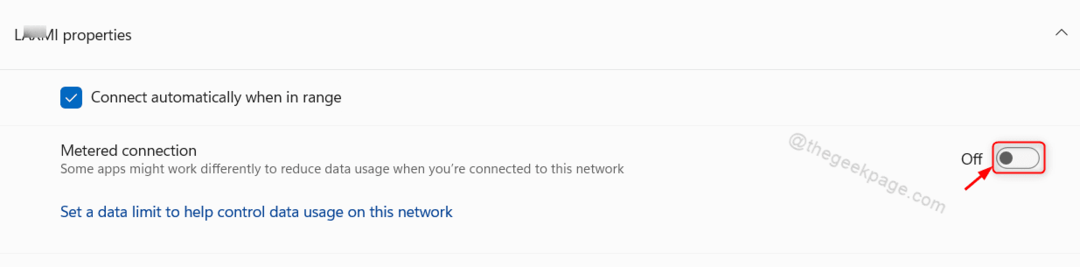
Paso 7: Repita lo mismo para todas las redes conocidas en las que desea cambiar la conexión medida.
Paso 8: Una vez hecho esto, cierre la ventana de configuración.
Ahora la conexión Medida está desactivada para todas las redes que deseaba.
Cómo habilitar la opción Descargar actualizaciones a través de conexión medida en Windows 11
Paso 1: Prensa Ganar + yo teclas juntas en su teclado para abrir la aplicación de configuración.
Paso 2: Haga clic en Actualizacion de Windows opción en el lado izquierdo de la ventana.
Paso 3: Luego, seleccione Opciones avanzadas en el lado derecho de la página de actualización de Windows como se muestra a continuación.
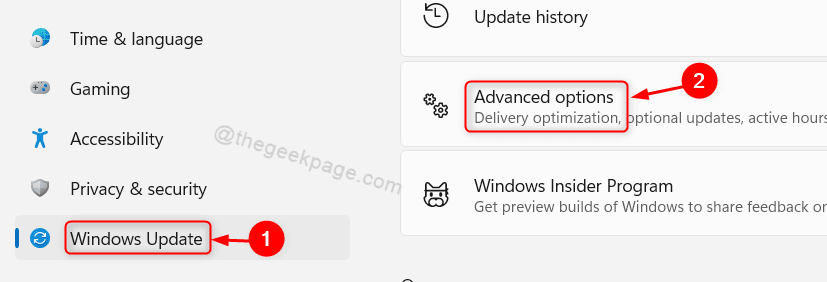
Paso 4: Haga clic en Descargar actualizaciones a través de conexiones medidas botón de alternancia para encenderlo como se muestra en la captura de pantalla dada.

Paso 5: Cierra la ventana de Configuración.
Al habilitarlo, esto asegurará que todas las actualizaciones de Windows se descarguen a través de las conexiones medidas en su sistema.
Eso es todo chicos.
Espero que les haya gustado este artículo y lo hayan encontrado informativo.
Por favor déjenos comentarios a continuación para cualquier pregunta.
¡Gracias!

